Jak označit textovou zprávu jako nepřečtenou na iPhonu, iPadu a Macu

Označení otevřeného e-mailu jako nepřečteného bylo vždy funkcí. A nyní s iOS 16, iPadOS 16, watchOS 9 a macOS Ventura můžete také označit SMS nebo iMessage jako nepřečtené.
Tím se přidá malá modrá nepřečtená tečka, která ji odliší od otevřené zprávy. Kromě toho přidává nebo zvyšuje počet červených ikon na ikoně aplikace Zprávy (zobrazené na domovské obrazovce). Tyto maličkosti vám mohou napovědět, že máte neotevřený text, ke kterému se můžete vrátit později.
Označte SMS nebo iMessage jako nepřečtené
Na iPhonu a iPadu
V závislosti na vašich potřebách můžete označit jednotlivý chat jako nepřečtený nebo vybrat několik a označit je všechny najednou.
Jediný rozhovor
Otevřenou zprávu můžete označit jako nepřečtenou dvěma způsoby. Spusťte aplikaci Zprávy na iPhonu nebo iPadu se systémem iOS 16 nebo iPadOS 16 a postupujte takto:
- Prvním způsobem je přejet prstem doprava na konverzaci, kterou chcete označit jako nepřečtenou, a klepnout na tlačítko Nepřečtené. Můžete také přejet trochu doprava a zpráva bude automaticky označena jako nepřečtená.
- Druhá metoda zahrnuje kliknutí na konverzaci nebo připnutý chat a výběr „Označit jako nepřečtené“.
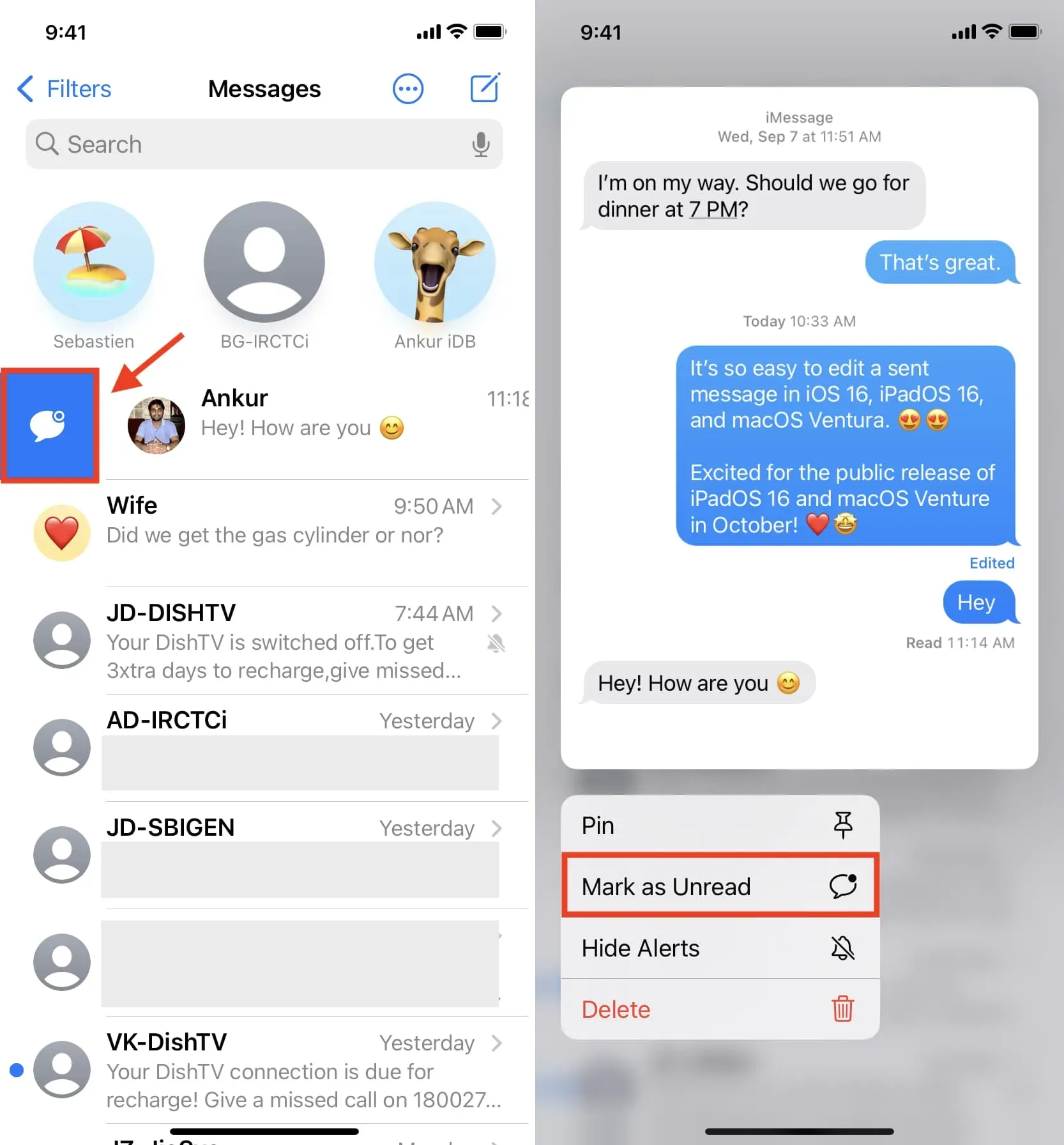
Více konverzací
Chcete-li na iPhonu se systémem iOS 16 označit více konverzací jako nepřečtených najednou, postupujte takto:
- Přejděte do aplikace Zprávy a klepněte na tlačítko Více.
- Vyberte možnost Vybrat zprávy.
- Klepnutím na otevřené zprávy je vyberte. Dávejte pozor, abyste nevybrali ani jednu existující nepřečtenou zprávu. Pokud to uděláte, v kroku níže neuvidíte „Nepřečteno“.
- Klepněte na Nepřečtené.
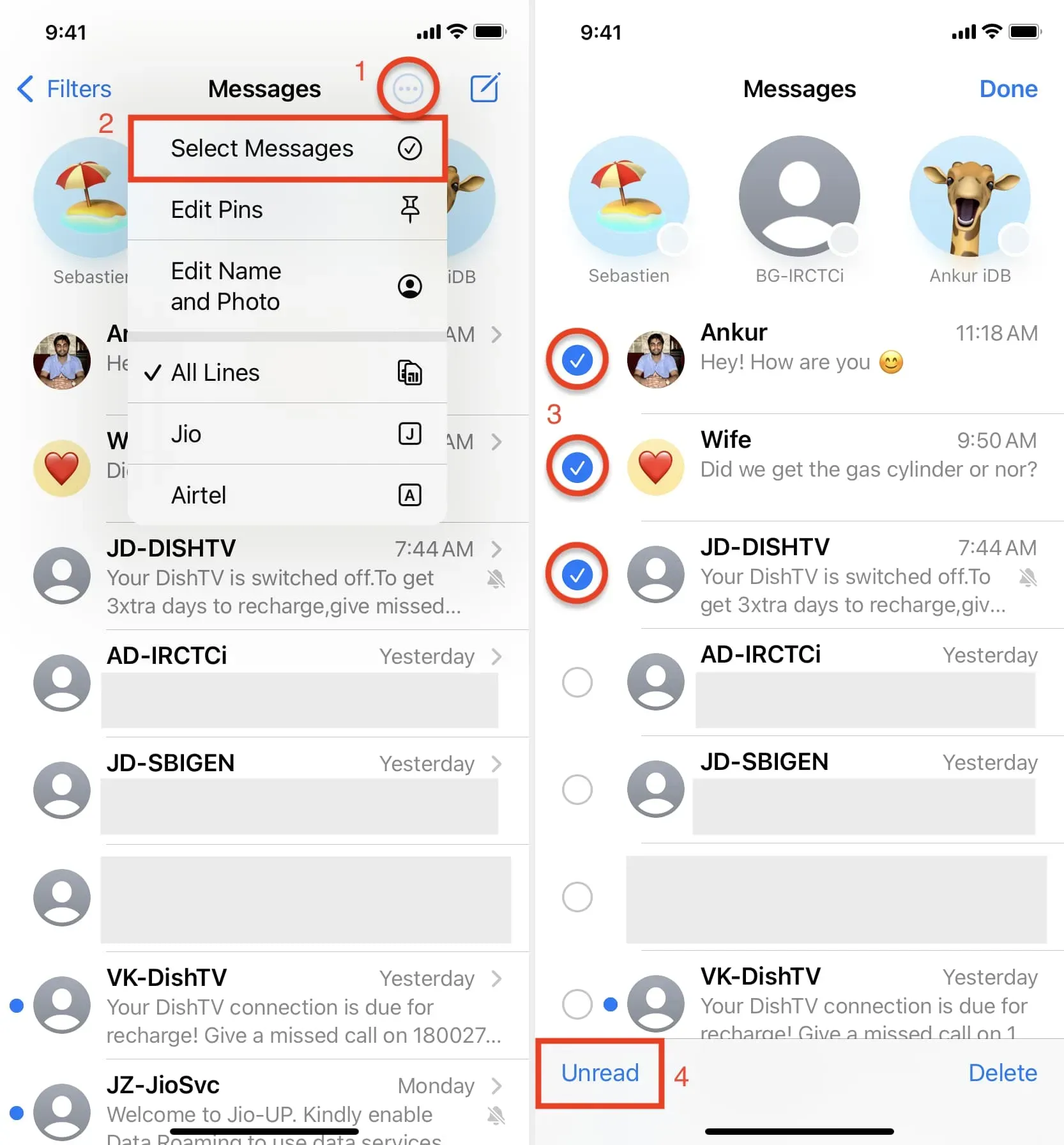
Úspěšně jste označili všechny vybrané zprávy jako nepřečtené.
Rada. Otevřete aplikaci Zprávy a přetažením dvěma prsty okamžitě vyberte konverzace a klepněte na Nepřečtené.
Na Apple Watch
Chcete-li označit přečtenou zprávu jako nepřečtenou na Apple Watch se systémem watchOS 9, postupujte takto:
- Stiskněte korunku Digital Crown a klepněte na Zprávy.
- V aplikaci Zprávy přejeďte prstem doprava na konverzaci, kterou chcete označit jako nepřečtenou.
- Klikněte na tlačítko „Nepřečteno“.
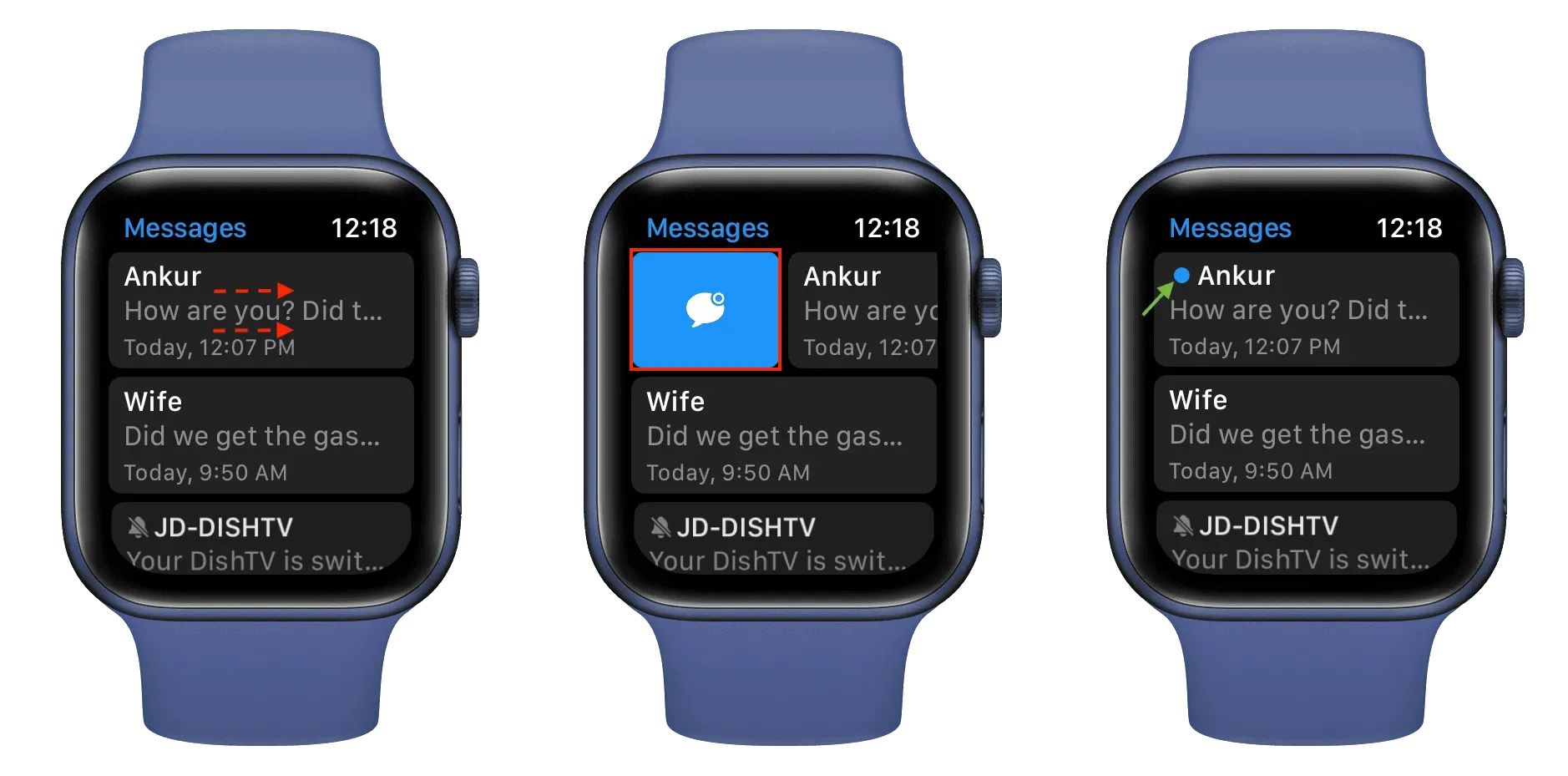
Tím se tato zpráva okamžitě označí na vašich Apple Watch jako nepřečtená. Kromě toho také označí tuto konverzaci na vašem iPhone jako nepřečtenou.
Na Macu
Jediný rozhovor
Máte čtyři způsoby, jak označit zprávu jako nepřečtenou na Macu se systémem macOS Ventura:
- Přejeďte prstem doprava na konverzaci z levého postranního panelu a klikněte na ikonu nepřečteného.
- Klepněte na dialogové okno se stisknutou klávesou Ctrl nebo pravým tlačítkem a vyberte Označit jako nepřečtené.
- Vyberte chat na levém postranním panelu a klikněte na Konverzace > Označit jako nepřečtené.
- Nakonec můžete vybrat zprávu a stisknutím Shift + Command + U označit zprávu jako nepřečtenou nebo přečtenou.
Více konverzací
Chcete-li na Macu označit více zpráv jako nepřečtené, postupujte takto:
- Otevřete aplikaci Zprávy, podržte klávesu Command a vyberte požadované konverzace.
- Klikněte pravým tlačítkem na jednu z vybraných zpráv nebo podržte klávesu Ctrl a klikněte jednou na vybrané zprávy.
- Vyberte Označit jako nepřečtené.
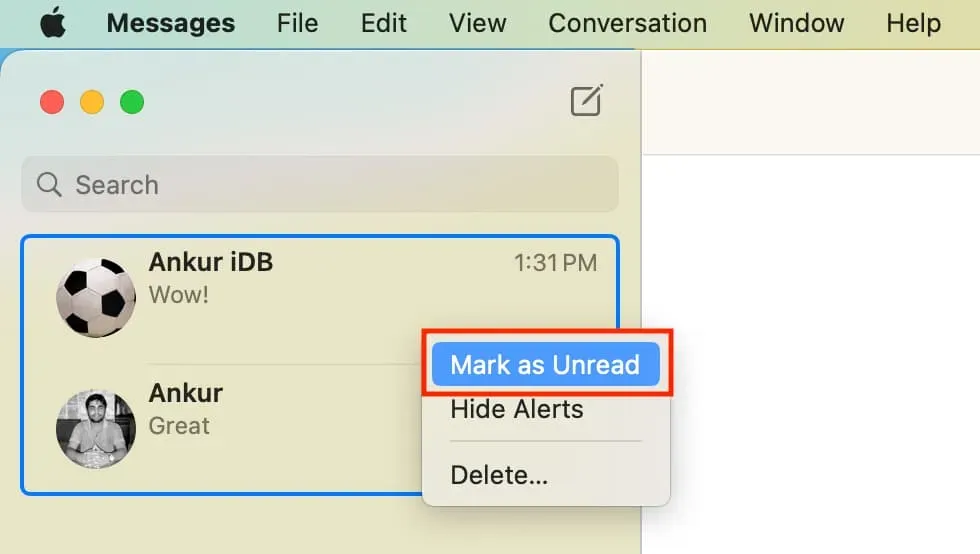
Tím se okamžitě stanou všechny vybrané zprávy nepřečtené.
Další způsoby, jak upozornit na zprávu
- Můžete zavolat Siri a zeptat se na něco jako „Připomeňte mi, abych dnes večer odpověděl na Sebastianovu zprávu.“ (levý obrázek níže)
- Můžete připnout zprávu a zůstane nahoře ve všech chatech. Tato maličkost zajišťuje, že konverzace není přehlušena novými texty a okamžitě upoutá vaši pozornost pokaždé, když přejdete do aplikace Zprávy. (pravý obrázek níže)
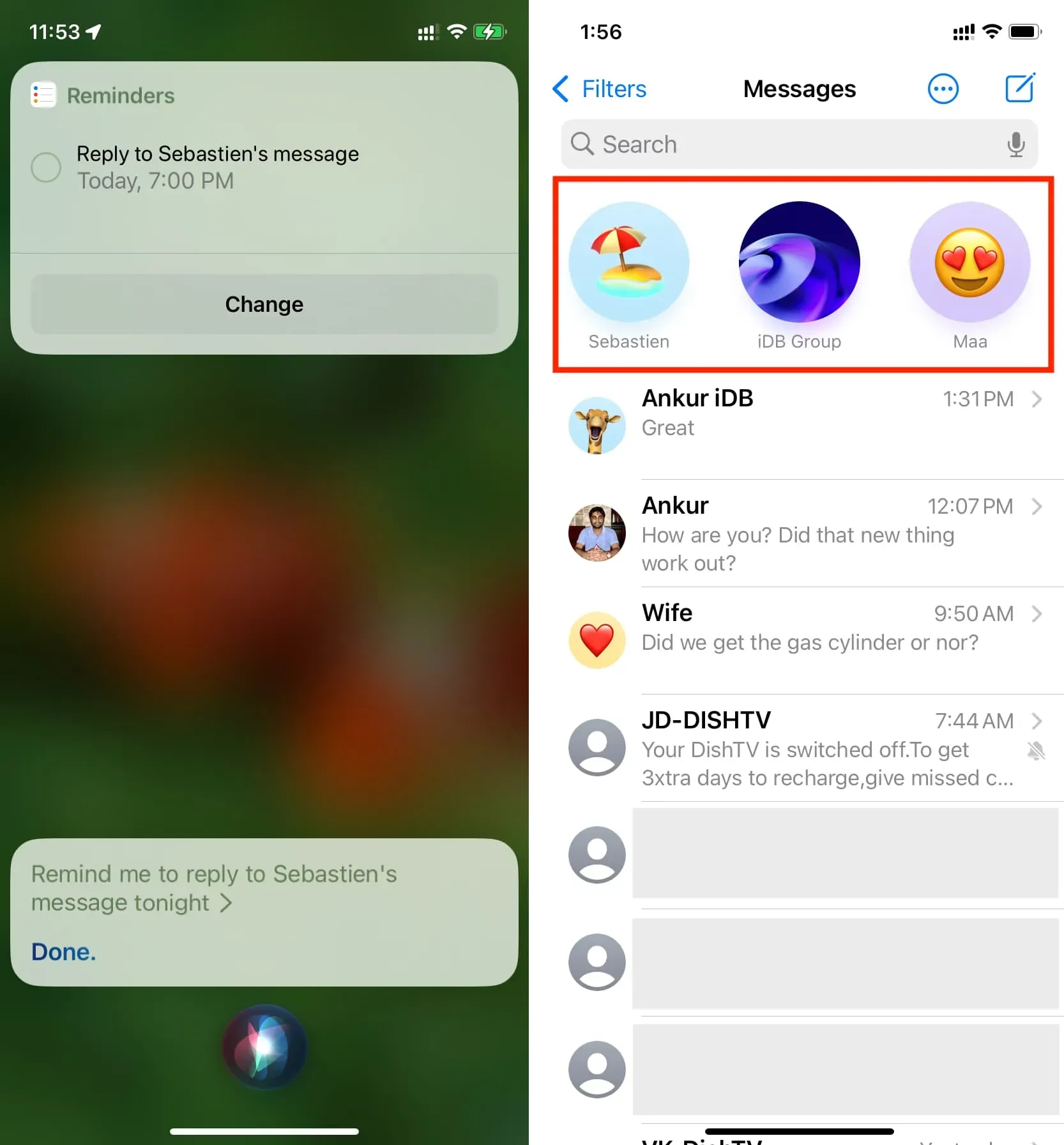
Odstraní označení zprávy jako nepřečtené potvrzení o přečtení ze zařízení příjemce?
Po otevření zprávy uvidí odesílatel pod zprávou malou značku „Přečteno“. To je informuje, že jste si přečetli jejich zprávu. Pro větší soukromí můžete potvrzení o přečtení samozřejmě snadno vypnout. Ale pokud jste tak neučinili, mějte na paměti, že označení zprávy jako nepřečtené neodstraní značku „Přečteno“ ze zařízení odesílatele.
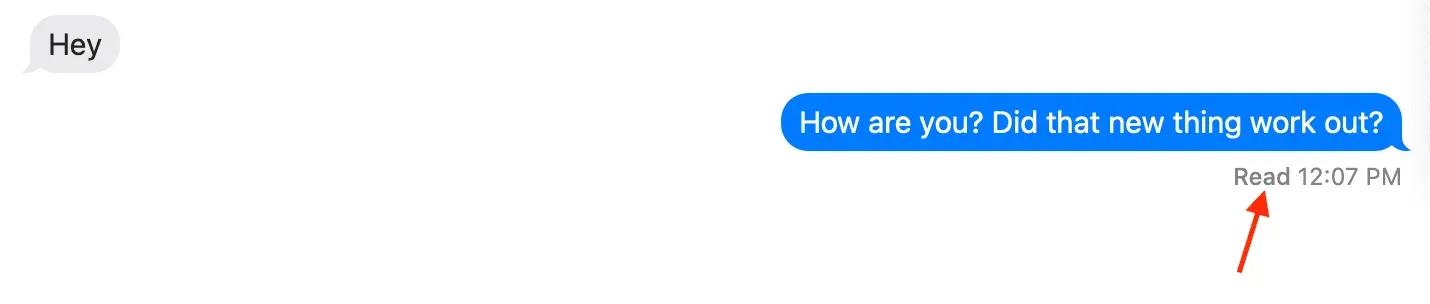



Napsat komentář